如何在 VirtualBox 中刪除虛擬機(4 個步驟)
虛擬機 或者虛擬機已經成為軟件世界的重要工具。 它們允許我們在一台計算機上運行多個操作系統和硬件配置,使用戶能夠在不同的環境中開發、測試和演示軟件系統。
周圍比較流行的管理程序(創建和管理虛擬機的軟件工具)之一是 甲骨文VirtualBox. 您可以免費下載。
VirtualBox 的一個缺點是它需要比其他一些管理程序更多的技術知識和訣竅。 您可以在我們的 最好的虛擬機 圍捕。
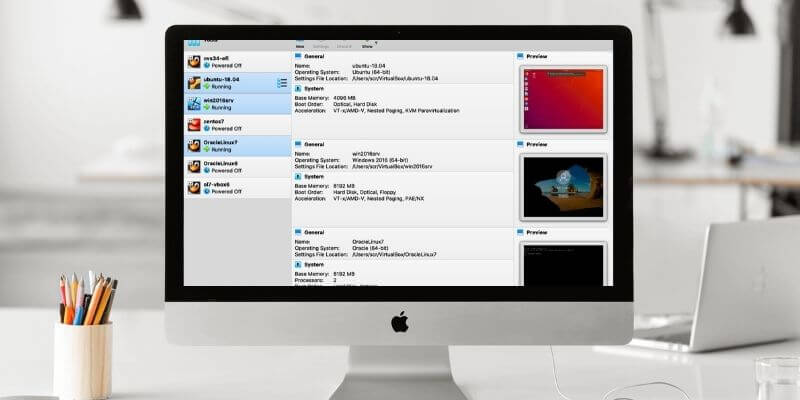
刪除虛擬機是開發和測試過程的重要組成部分。 讓我們看看為什麼您可能需要刪除 VM,以及如何在 VirtualBox 中執行此操作。
為什麼我需要刪除虛擬機?
虛擬機軟件使您能夠創建多個 VM。 您可以創建具有不同操作系統和硬件配置的眾多環境。 您甚至可以創建相同的 VM 以在同一環境中測試各種軟件版本。
無論您如何使用虛擬機,在某些時候,您都需要刪除它們。 為什麼? 以下是我們需要擺脫虛擬機的一些主要原因。
1.驅動空間
釋放磁盤空間可能是刪除 VM 的第一大原因。 VM 映像及其附帶的文件可能會在您的硬盤驅動器上佔用許多 GB。 如果您的磁盤空間不足並且有一些您沒有使用的虛擬機,請刪除它們!
2.損壞的虛擬機
如果您使用 VM 進行測試,則很有可能會損壞它。 它可能會感染病毒,您可能會破壞註冊表,或者可能會發生其他導致問題的事情。
在許多情況下,刪除 VM 並重新開始一個新 VM 會更容易。 這種冗餘是使用虛擬機進行測試和開發的主要好處之一。
3. 完成測試
如果您在軟件開發週期中使用虛擬機進行測試,通常明智的做法是在開發完成後刪除您的測試虛擬機。 您通常不想要已經使用過的測試機器; 它可能有以前的測試留下的修改。
4. 敏感信息
您可能正在使用 VM 來存儲敏感或私人信息。 如果是這種情況,請將其刪除——以及相關的機密信息。
刪除虛擬機之前
在刪除任何虛擬機之前,需要考慮一些事項。
1. 刪除或移除
使用 VirtualBox,可以在不從硬盤中刪除虛擬機的情況下刪除它。 它不會再出現在 VirtualBox 應用程序的虛擬機列表中,但它仍然存在,您可以將其重新導入 Virtualbox。
另一方面,刪除 VM 會將其從您的硬盤驅動器中永久刪除,並且將不再可用。
2。 數據
當您決定擺脫虛擬機時,請記住您可能在虛擬機的硬盤驅動器上有數據。 一旦你刪除它,這些數據將永遠消失。 如果要保留,請先備份虛擬機硬盤。
如果您的 VM 已連接到網絡,則您可能擁有可供其他用戶或系統使用的共享驅動器。 刪除虛擬機後,這些共享驅動器將消失; 他們將無法再訪問它們。
在繼續之前,請確保其他用戶沒有使用該數據。 另一種可能性是您正在將虛擬驅動器與其他 VM 一起使用。
如果您不確定誰或什麼訪問了您的共享驅動器,請考慮將系統關閉幾天,看看是否有人抱怨,或者看看您的網絡應用程序是否無法連接。
3。 備用
如果您有任何您認為將來可能需要的東西,請考慮備份 VM。 您可能正在嘗試釋放磁盤空間,但您可以將文件複製到外部硬盤驅動器、USB 驅動器、雲存儲,甚至是光盤,以便進行備份。
4. 配置和設置
如果 VM 已以特定方式設置和配置,並且您計劃在未來使用該配置,則您可能需要在刪除之前記錄這些設置。 您可以截屏或記下設置屏幕中的信息。
您還可以克隆虛擬機或將其導出。 我經常在設置虛擬機時克隆它們,然後在測試之前再次克隆它們。 這樣,我可以在需要時重新創建原始配置。
5.許可證信息
如果您有任何許可的應用程序或軟件,如果您打算在另一個系統上使用它,您可能需要保存它。 請務必復制任何許可證文件或密鑰並將它們保存在另一個驅動器或機器上。
6。 用戶
如果您的 VM 有多個用戶,您可能需要記錄這些用戶以及他們擁有的訪問權限。 創建新機器時可能需要此信息。
如何在 VirtualBox 中刪除虛擬機
一旦您決定刪除虛擬機並準備好執行此操作,該過程就非常簡單。 只需使用以下步驟:
第 1 步:打開 Oracle VirtualBox。
在桌面上打開 VirtualBox。 VM 列表將位於窗口的左側。
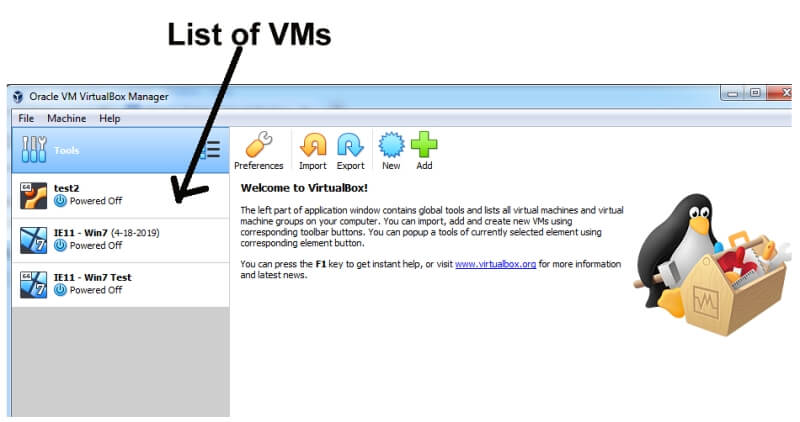
第 2 步:選擇虛擬機。
單擊要刪除的虛擬機。
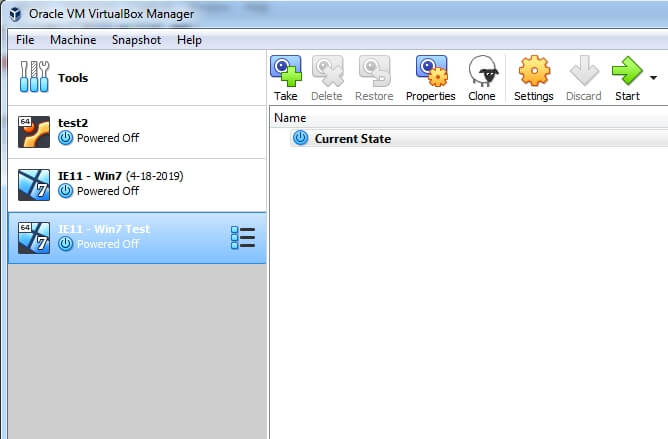
第 3 步:刪除虛擬機。
右鍵單擊虛擬機或從菜單中選擇“機器”,然後選擇“刪除”。
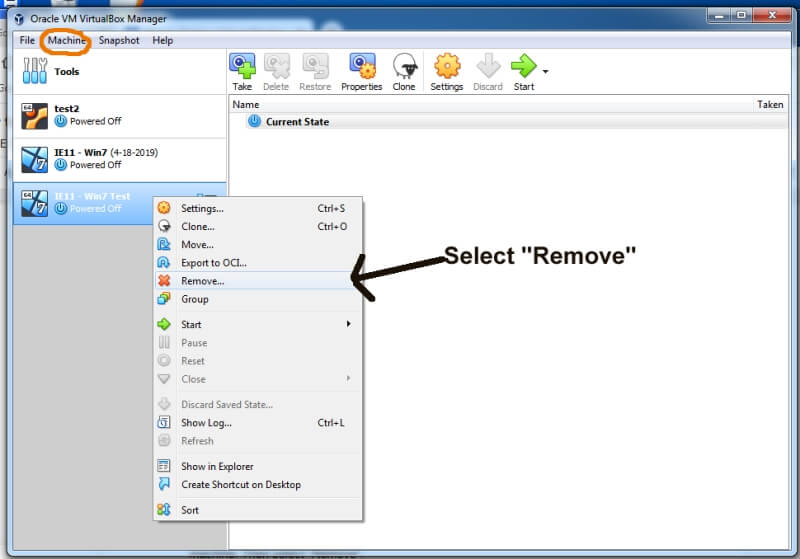
第 4 步:選擇“刪除所有文件”。
將出現一個彈出窗口,詢問您是要“刪除所有文件”、“僅刪除”還是“取消”。 選擇“刪除所有文件”將從驅動器中刪除所有文件,並且虛擬機將被永久刪除。
如果您選擇“僅刪除”,VirtualBox 只會從應用程序中刪除 VM。 它將保留在您的硬盤上,並且可以隨時導入回 VirtualBox。
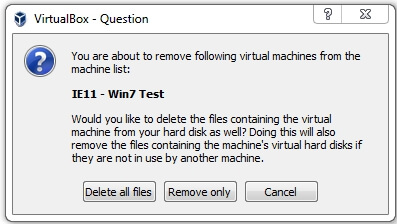
一旦您決定採取何種操作,請單擊相應的按鈕。 現在應該刪除虛擬機。
這篇教程文章到此結束。 我希望你覺得這對你有幫助。 與往常一樣,如果您在嘗試刪除 VirtualBox 中的機器時遇到任何問題,請告訴我。
最新文章